Выбор флуоресцентных цветов для указанных областей
Измените цвет указанной области на флуоресцентный.
 Внимание!
Внимание!
- Эта функция может быть недоступна в зависимости от модели принтера или типа бумаги.
- Эта функция недоступна, если установлен флажок Изменить макет с помощьюFree Layout plus (Edit layout with Free Layout plus) на экране Параметры бумаги (Paper Options).
- Цвета, схожие с указанным цветом, также могут печататься флуоресцентными чернилами.
- При печати плаката на водостойких носителях для использования вне помещений снимите флажок Использовать флуоресцентные чернила (Use fluorescent ink).
 Примечание.
Примечание.
-
Можно указать следующие 11 флуоресцентных цветов.
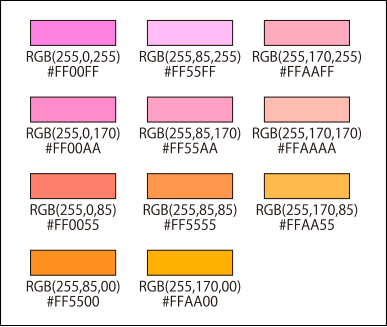
Флуоресцентные цвета, не отображаемые в палитре Плаш.цв. (Spot color), можно указать в диалоговом окне Другие флуоресцентные плашечные цвета (Other Fluorescent Spot Colors), которое открывается нажатием Пользоват... (Custom...).
- Чтобы проверить области, для которых заданы флуоресцентные плашечные цвета, нажмите
 (Предварительный просмотр области плашечных цветов) на панели инструментов. Цвета, аналогичные указанному цвету, могут также печататься флуоресцентными чернилами; рекомендуется просмотреть области перед печатью.
(Предварительный просмотр области плашечных цветов) на панели инструментов. Цвета, аналогичные указанному цвету, могут также печататься флуоресцентными чернилами; рекомендуется просмотреть области перед печатью. - При сохранении созданных плакатов или других изделий в виде файлов .cpfx2, предназначенных исключительно для использования с PosterArtist, также сохраняется информация об используемых флуоресцентных плашечных цветах.
Изменение цветов в зависимости от положения щелчка
Измените цвет, автоматически выбрав область, цвет которой совпадает с указанным на изображении.
-
Откройте диалоговое окно Заливка (Fill) с помощью одного из следующих действий.
- Нажмите Изменить (Edit) в области задач, нажмите Фото (Photos), выберите на плакате изображение (например, фото), которое требуется отредактировать, нажмите
 (Ретушь изображения) в разделе Изменить изображения (Edit Image), а затем нажмите
(Ретушь изображения) в разделе Изменить изображения (Edit Image), а затем нажмите  (Заливка) в открывшемся диалоговом окне Ретушь изображения (Retouch Image).
(Заливка) в открывшемся диалоговом окне Ретушь изображения (Retouch Image). - Щелкните правой кнопкой мыши изображение на плакате (например, фото), которое необходимо отредактировать, а затем нажмите Ретушь изображения... (Retouch Image...) > Заливка (Fill).
- Нажмите Изменить (Edit) в области задач, нажмите Колл. картинок (Clipart), выберите картинку, которую требуется изменить на плакате, а затем нажмите Преобр. в точ. рис. и редакт... (Convert to bitmap and edit...).
- Щелкните правой кнопкой мыши картинку, которую требуется изменить на плакате, а затем нажмите Ретушь изображения... (Retouch Image...).
 Примечание.
Примечание.- Можно даже изменить цвет плакатов или других изделий, созданных в приложении помимо PosterArtist, импортировав их в PosterArtist в качестве изображений.
- Нажмите Изменить (Edit) в области задач, нажмите Фото (Photos), выберите на плакате изображение (например, фото), которое требуется отредактировать, нажмите
-
Выберите флуоресцентный цвет, который требуется задать, в разделе Флуоресцентный плашечный цвет (Fluorescent spot color) параметра Выбрать цвет (Select color).
-
Выберите
 (Автоматический выбор на основе цвета по щелчку), а затем задайте Допуск (Tolerance).
(Автоматический выбор на основе цвета по щелчку), а затем задайте Допуск (Tolerance). Внимание!
Внимание!- Если не удается задать область как требуется, см. Изменение цветов путем указания области и укажите область с помощью параметров От руки (Freehand) или Фигура (Shape).
 Примечание.
Примечание.- Допуск (Tolerance) задан на 15. Задайте значение между 0 и 100.
- Увеличьте значение в Допуск (Tolerance), чтобы расширить диапазон цветов, доступных для выбора.
-
Нажмите на положение, для которого требуется использовать флуоресцентный цвет.
Область выбирается в зависимости от положения щелчка, а цвет меняется на флуоресцентный.
Изменение цветов путем указания области
Измените цвет произвольно выделенной области или области в виде многогранника.
-
Откройте диалоговое окно Заливка (Fill) с помощью одного из следующих действий.
- Нажмите Изменить (Edit) в области задач, нажмите Фото (Photos), выберите на плакате изображение (например, фото), которое требуется отредактировать, нажмите
 (Ретушь изображения) в разделе Изменить изображения (Edit Image), а затем нажмите
(Ретушь изображения) в разделе Изменить изображения (Edit Image), а затем нажмите  (Заливка) в открывшемся диалоговом окне Ретушь изображения (Retouch Image).
(Заливка) в открывшемся диалоговом окне Ретушь изображения (Retouch Image). - Щелкните правой кнопкой мыши изображение на плакате (например, фото), которое необходимо отредактировать, а затем нажмите Ретушь изображения... (Retouch Image...) > Заливка (Fill).
- Нажмите Изменить (Edit) в области задач, нажмите Колл. картинок (Clipart), выберите картинку, которую требуется изменить на плакате, а затем нажмите Преобр. в точ. рис. и редакт... (Convert to bitmap and edit...).
- Щелкните правой кнопкой мыши картинку, которую требуется изменить на плакате, а затем нажмите Ретушь изображения... (Retouch Image...).
 Примечание.
Примечание.- Можно даже изменить цвет плакатов или других изделий, созданных в приложении помимо PosterArtist, импортировав их в PosterArtist в качестве изображений.
- Нажмите Изменить (Edit) в области задач, нажмите Фото (Photos), выберите на плакате изображение (например, фото), которое требуется отредактировать, нажмите
-
Выберите флуоресцентный цвет, который требуется задать, в разделе Флуоресцентный плашечный цвет (Fluorescent spot color) параметра Выбрать цвет (Select color).
-
Нажмите
 (Выбор области вручную), а затем выберите режим рисования в разделе Режим (Mode).
(Выбор области вручную), а затем выберите режим рисования в разделе Режим (Mode). Примечание.
Примечание.- Для параметра Режим (Mode) выберите От руки (Freehand) или Фигура (Shape).
-
Очертите область, для которой требуется изменить цвет на флуоресцентный.
Перетащите курсор по изображению для выделения области или щелкайте, чтобы задать вершины многоугольника, а затем дважды щелкните, когда обрисовка будет закончена.
Цвет очерченной области будет изменен.
